A bootmgr tömörített hibajavítás

- 1006
- 134
- Virág István Kálmán
A Microsoft Windows operációs rendszerét nagyon kényelmes működtetni, de nem szabad, hogy rendszeresen felmerüljön a problémák és hibák. Bizonyos esetekben, amikor az operációs rendszer elindul, vannak olyan problémák, amelyeket első pillantásra lehetetlen megoldani, mivel egy fekete képernyőt látunk, amelynek előttünk valamilyen felirat van, és egyetlen alkalmazás sem futhat. A "bootMgr tömörítve" hiba az egyik leggyakoribb, de messze a legrosszabb. Kivéve, ha természetesen a merevlemez felületét nem mutatták be mechanikai károsodásnak. Kitaláljuk, hogyan lehet megjavítani.

A hiba kijavításának módszertana: "A bootMgr tömörítve".
Miért történik hiba?
Ha Ön, beleértve a számítógépet, a Windows operációs rendszer letöltési képernyője helyett, akkor a "BootMgr tömörítve van. Az újraindításhoz nyomja meg a Ctrl+Alt+del gombot, akkor ne pánikba kerüljön.
TANÁCS. Néha ugyanazt a hibát lehet nevezni "loadMgr tömörítve. Az újraindításhoz nyomja meg a Ctrl+Alt+del gombot, vagy hiányzik a bootmgr.Ennek a hibának az a lényege, hogy a műtő automatikusan tömöríti a merevlemez adatait, ideértve az operációs rendszer letöltéséhez szükséges rendszerfájlokat is. A tömörítés oka általában az aktivált engedélyezett funkció, ha a felhasználó elfelejtette megtisztítani a merevlemez -meghajtót. Ha túlcsordul, a rendszer elkezdi megtisztítani, az adatokat tömörítve.
FONTOS. A probléma megjelenésének elkerülése érdekében soha ne jelölje meg azt a pontot, amelyben "nyomja meg ezt a lemezt, hogy helyet takarítson meg" a "rendszerlemez C tulajdonságai" lapon.Bizonyos esetekben a probléma a BIOS helytelen beállításai miatt merülhet fel, különösen, ha a nemrégiben megváltozott a beállítások. A rendszer meghibásodása is lehetséges - bizonyos programok vagy vírusok megjelenése mozoghat, és néha károsíthatja a bootloader fájlt. Ritkább esetekben a "bootmgr tömörítve" helyett lásd a "BootMgr kép korrupt" felirat. Ha látja ezt a konkrét variációt, akkor azt javasoljuk, hogy először ellenőrizze a HDD károsodását. Csak a kulcskombináció megnyomásával nem tudja kijavítani a hibát. A számítógép újraindul, és a felirat újra megjelenik. Tudjuk meg, hogyan lehet megjavítani.
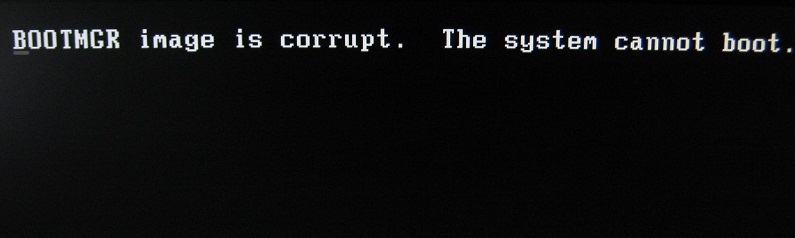
Korrekciós módszerek
A szokásos rendszer -helyreállítási eljárás egyszerű és érthető. Az egyik kivételével:: Ezt a hibát csak akkor lehet kijavítani, ha van egy betöltési lemez vagy bármely más Windows hordozó. Általános szabály, hogy nem minden felhasználónak van ugyanaz a kézi lemeze. A Windows telepítő cseréje speciális programok lehet, de sajnos bármilyen médiumon kell lennie. A helyreállítási lemez szintén megfelelő.
TANÁCS. Ha nincs sem egyik, sem a másik, de van olyan számítógép, amely ugyanazzal az operációs rendszerrel rendelkezik, akkor létrehozhat egy másik számítógépen helyreállítási lemezt, és felhasználhatja azt. A merevlemezt egy másik számítógéphez is csatlakoztathatja.Tegyük fel, hogy az operációs rendszerrel rendelkező hordozó már veled van. Ezután néhány egyszerű eljárást készítünk:
- Helyezzen be egy lemezt/flash meghajtót, indítsa újra a számítógépet.
- Megnézzük, mi történik:
- Ha egy hiba ismét kilép, akkor a BIOS -ban beállítjuk a betöltést CDROM -mal vagy USB -vel (a médiától függően), és újraindulunk;
- Ha ez egy helyreállítási lemez, akkor a nyelv kiválasztásának lehetősége először megjelenik a képernyőn. Válassza ki a nyelvet, kattintson a gombra - megjelenik a "A rendszer helyreállítása" elem;
- A telepítési lemezről való visszaállításhoz kattintson a "Rendszer helyreállítása" linkre, majd válassza ki a helyreállítandó operációs rendszert.
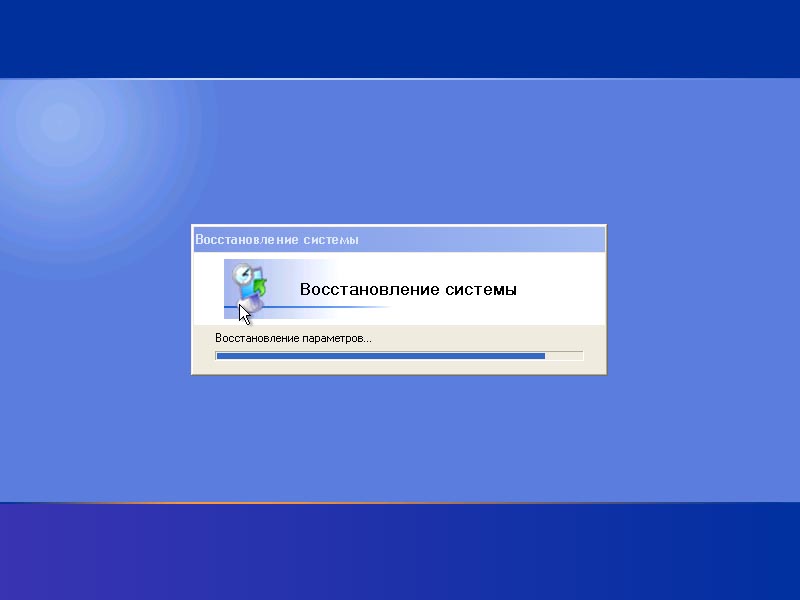
- Várunk egy kicsit, majd válassza ki a "Team karakterlánc" című cikket. Azokban az esetekben, amikor a helyreállítási lemezt használják, azonnal megjelenik az a lehetőség, hogy a parancssort a helyreállítási módszerek egyikévé váljon.
- A fekete ablakban beírjuk a parancsot:
FONTOS. Az összes csapat belépésekor figyeljen az elrendezésre - angolnak kell lennie.VAL VEL:
nyomd meg az Entert
BootRac /fixmbr
Kattintson az Enter elemre, és várja meg, amíg a parancs végrehajtja - az MBR átírja a merevlemez rendszer szakaszán. A végén belépünk egy másik csapatba:
Rendszerindító /fixboot
Ha megerősítési kérelem jelenik meg, írja be az y -t, és írja be.
- Kihúzzuk a hordozót, hagyjuk a restaurációt és újraindítjuk a számítógépet. Az operációs rendszernek már be kell töltenie.
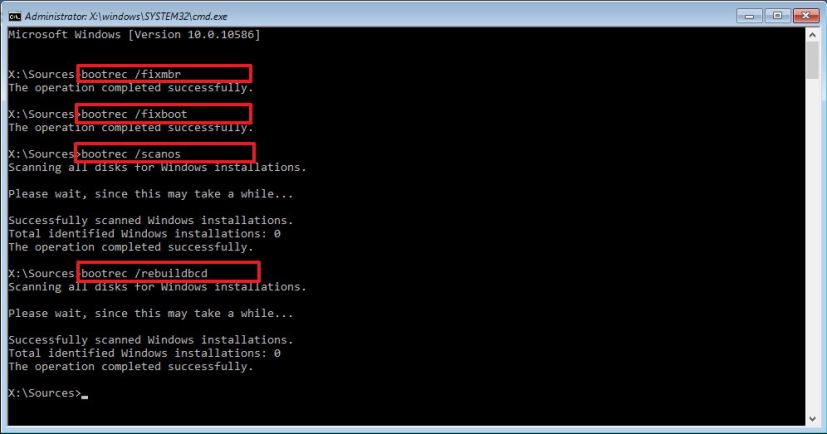
Ha a probléma a BIOS helytelen beállításai miatt merült fel
Ez az elem alkalmas azok számára, akiknek a PC -je egynél több merevlemez -meghajtóval van felszerelve. Előfordul, hogy a beállításokban helytelenül jelenítették meg a lemez betöltését. A javításhoz a következőket teszjük:
- Többször megnyomjuk a törlés megnyomását, amikor fekete hátteret látunk.
- Keresse meg a BIOS szakaszokban a merevlemez indító prioritását vagy a rendszerindító eszköz prioritást.
- Változtassa meg a lemezek királynőjét, tartsa meg a beállításokat (az F10 gomb megnyomásával).
- Újratöltés.
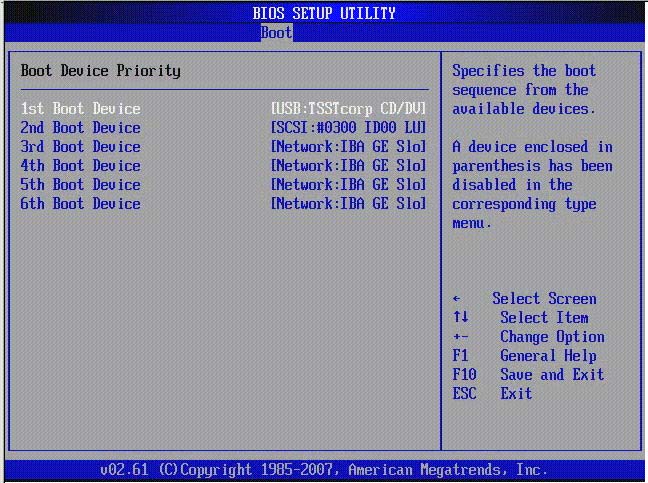
Ha a merevlemez megváltoztatása nem segített, akkor felfedjük azt, amely eredetileg volt, és arra a következtetésre jutunk, hogy az ok nem a betöltés sorrendjében van.
Ha a hiba szoftverhibák miatt jelenik meg
Azokban az esetekben, amikor az operációs rendszert már régóta telepítették, és valószínűleg eltömődhet a „bal” programokkal (beleértve azokat is, akiknek a forrását ismerik az Ön számára) és a vírusok, a Windows szokásos újratelepítése segít. Ha biztos benne, hogy nem erről van szó, de sok fontos információval rendelkezik a lemezről - kipróbáljuk az összes fenti módszert. A rendszer visszanyerése befejeződött. A hiba megismétlésének elkerülése érdekében javasoljuk, hogy lépjen a „My Compyn” -re, kattintson a lemezre a „Tulajdonságok” fülre és a „Tulajdonságok” fülre, hogy eltávolítsa az ellenőrzőhelyet a „Tengelykapcsoló tengelykapcsoló -helymegtakarításhoz” pontról. Alkalmaz. Kész!
Mint láthatja, a hiba kijavítása meglehetősen könnyű, de ne felejtsük el, hogy nem lehet lemez nélkül kiküszöbölni. Ha megtalálja a módját, ossza meg a megjegyzésekben!
- « Az USB -eszköz korrekciója az aktuális állapotban észlelt hiba
- Laptop használata monitorként a számítógéphez »

